Чи траплялося вам, що пам’ять вашого iPhone майже заповнена, або ж накопичилося багато зайвих додатків, які сповільнюють його роботу? У такому випадку, видалення програм має стати вашою регулярною практикою. На щастя, зробити це на iPhone досить просто та швидко. Тож давайте розглянемо, як видаляти програми на iPhone з iOS 15, iOS 14 або будь-якою іншою версією iOS.
Видалення програм з iPhone та iPad (2022)
Існує декілька способів деінсталяції програм на iPhone. Крім того, процес може дещо відрізнятися залежно від версії iOS, яку ви використовуєте. Тому ми розбили цю інструкцію на розділи, що відповідають різним версіям iOS, щоб вам було простіше видаляти програми на вашому iPhone. Також ми розглянемо, як можна видаляти додатки, не втрачаючи їхніх документів та даних.
Скористайтеся змістом нижче, щоб швидко перейти до інструкції для вашої версії iOS.
Які стандартні програми можна видалити на iPhone?
Apple дозволяє видаляти деякі стандартні додатки. Якщо ви вважаєте їх непотрібними, ви можете їх позбутися. Ось повний перелік вбудованих програм, які можна видалити на iPhone з iOS 12 або новішою версією:
- Книги
- Калькулятор
- Календар
- Компас
- Контакти
- FaceTime
- Файли
- Дім
- iTunes Store
- Пошта
- Карти
- Рулетка
- Музика
- Новини
- Нотатки
- Подкасти
- Нагадування
- Команди
- Акції
- Поради
- Перекладач
- TV
- Диктофон
- Watch
- Погода
Зверніть увагу:
- Навіть після видалення програми “Контакти”, інформація про контакти залишатиметься доступною через “Телефон”, “Повідомлення”, “Пошту”, FaceTime та інші програми.
- Видалення вбудованих програм може вплинути на пов’язані системні функції або дані на вашому Apple Watch.
- У iOS 10 Apple дозволяла видаляти вбудовані програми лише з головного екрана пристрою, їх не можна було повністю деінсталювати.
- Навіть після видалення FaceTime, ви зможете здійснювати та приймати дзвінки FaceTime через програми “Контакти” та “Телефон”.
- Якщо ви видалите Apple Maps, Apple Music, Apple Books та Apple Podcasts, ви більше не зможете використовувати їх із CarPlay.
- Якщо ви видалите Apple Music, ви не зможете відтворювати аудіоконтент з бібліотеки через програми Apple або сторонні додатки на певних автомобільних стереосистемах або приймачах.
- При спробі видалити програму Watch на iPhone, підключеному до Apple Watch, з’явиться запит спочатку розірвати пару з Apple Watch.
Видалення програм на iPhone з iOS 14 та iOS 15
Якщо ви використовуєте iOS 14 або новішу версію iOS 15 на своєму iPhone, у вас є кілька способів видалити програми. Перший і найпростіший спосіб – безпосередньо з головного екрана. Розглянемо спочатку цей метод, а потім інші.
Видалення програм з головного екрана
- На головному екрані затисніть і утримуйте іконку програми, яку хочете видалити. У контекстному меню натисніть “Видалити програму”, а потім знову “Видалити”.
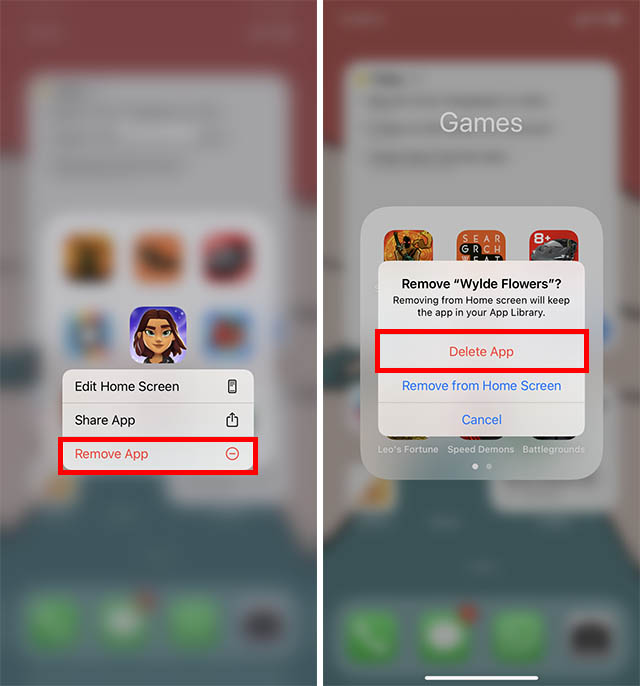
- Натисніть “Видалити” у вікні підтвердження, і все готово. Програма буде видалена з вашого iPhone.
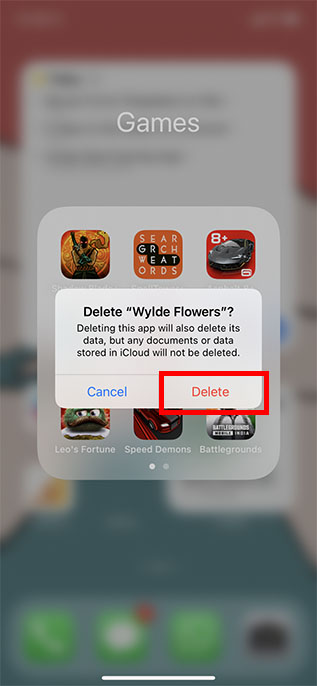
Видалення програм з Бібліотеки додатків
Якщо програми, яку ви хочете видалити, немає на головному екрані, ви можете видалити її з Бібліотеки додатків. Ось як:
- Відкрийте Бібліотеку програм на вашому iPhone і знайдіть додаток, який хочете видалити. Затисніть і утримуйте іконку програми та виберіть “Видалити програму” з контекстного меню.
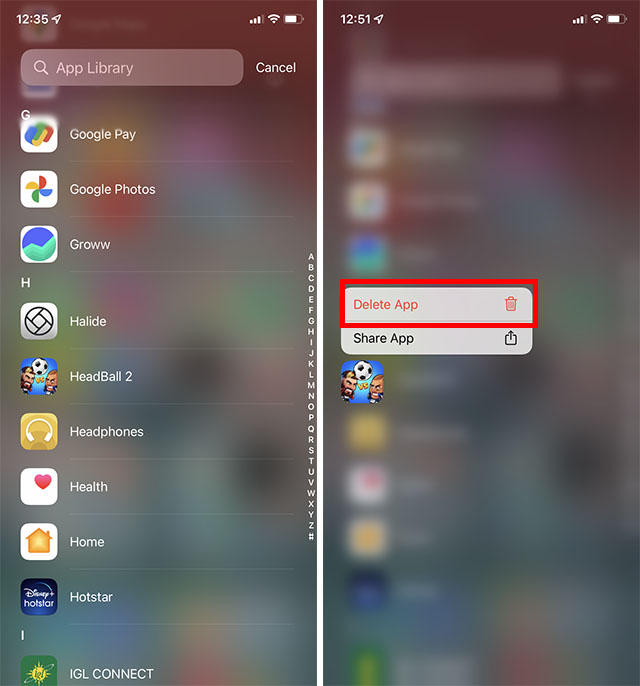
- У вікні підтвердження знову натисніть “Видалити”, щоб повністю видалити програму з вашого iPhone.
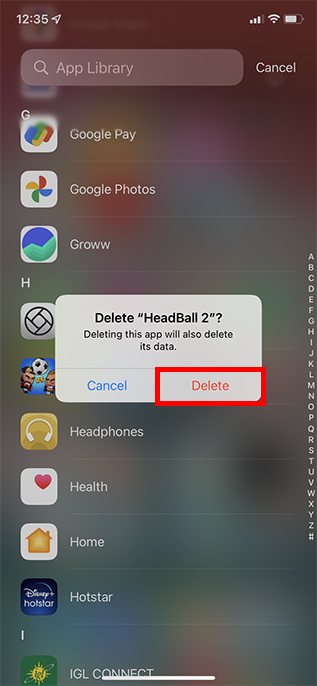
Видалення програм на iPhone з iOS 13
- На головному екрані знайдіть програму, яку потрібно видалити. Затисніть і утримуйте іконку програми та виберіть “Змінити порядок програм”.
- Тепер всі ваші програми почнуть “хитатися”. Натисніть на кнопку “X” вгорі іконки програми та підтвердіть видалення, натиснувши “Видалити”.
Видалення програм в iOS 12 та старіших версіях
Якщо ви користуєтеся старими версіями iOS, наприклад, iOS 12 або більш ранніми, видалення програм є ще простішим:
- Перейдіть на головний екран вашого iPhone і знайдіть програму, яку хочете видалити. Затисніть іконку програми, яку хочете видалити, та натисніть “X”, що з’явиться у верхній частині іконки.
- У вікні підтвердження натисніть “Видалити”.
Видалення програм iPhone з Налаштувань
Ви також можете видалити програми на iPhone через додаток “Налаштування”. Це може бути корисним, коли ви перевіряєте стан пам’яті iPhone і помічаєте програму, яка вам більше не потрібна, адже ви можете видалити її безпосередньо з Налаштувань, не переходячи на головний екран. Ось як це зробити:
- Відкрийте програму “Налаштування” та натисніть “Основні”. Потім оберіть “Сховище iPhone”.
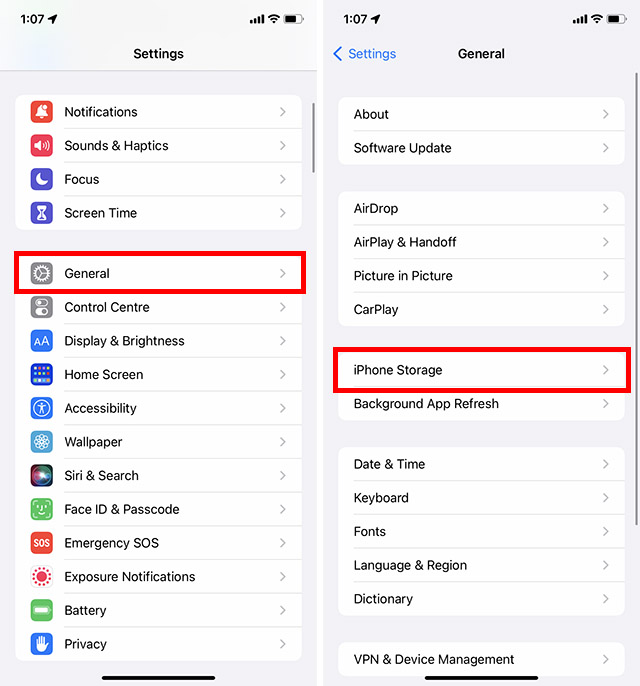
- Прокрутіть список вниз, знайдіть програму, яку хочете видалити, і торкніться її. Потім натисніть “Видалити програму”.
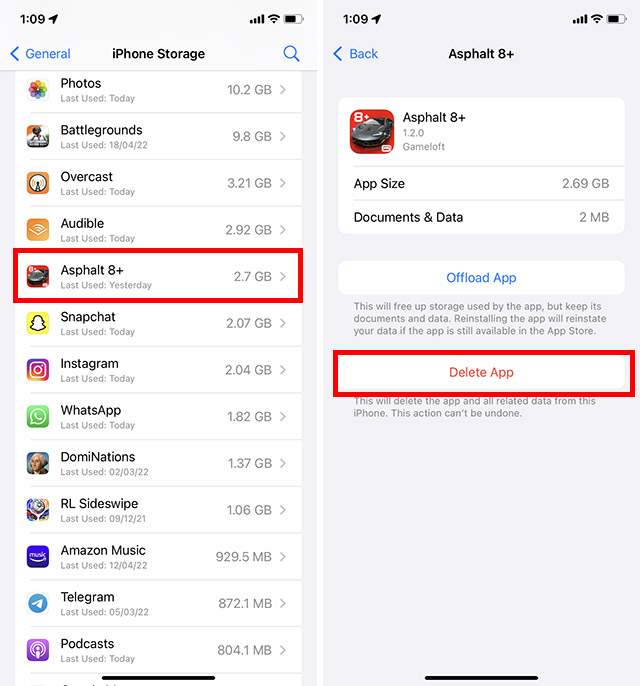
- З’явиться вікно підтвердження. Натисніть “Видалити”, і програма буде видалена з вашого iPhone.
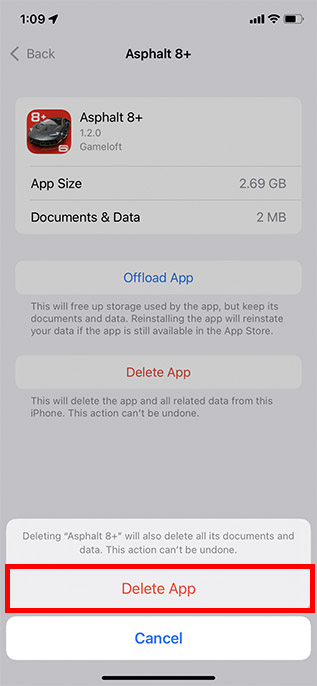
Вивантаження програм з iPhone
Що робити, якщо ви хочете видалити програму, але зберегти її документи та дані? Саме тут в нагоді стає функція “вивантаження”. Вперше представлена в iOS 11, ця функція управління пам’яттю дозволяє автоматично/вручну видаляти програми, зберігаючи їх дані. Таким чином, коли ви перевстановите вивантажену програму, ваші дані повернуться.
1. На пристрої iOS відкрийте програму “Налаштування” і виберіть “Основні”.
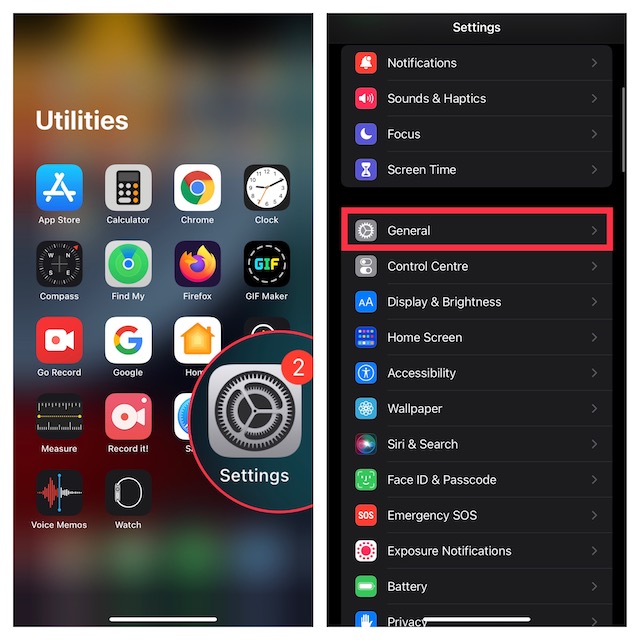
2. Потім натисніть “Сховище iPhone”.
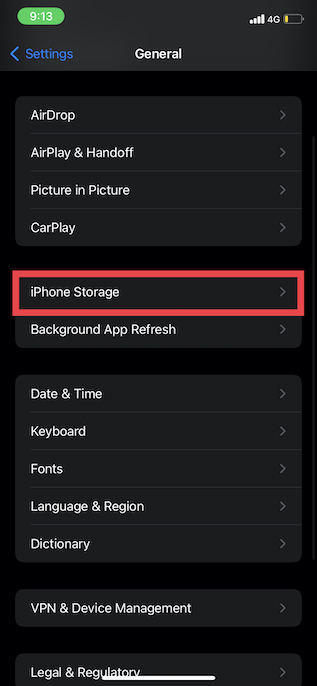
3. Далі оберіть програму, яку хочете вивантажити, та натисніть “Вивантажити програму”. Обов’язково підтвердіть дію, ще раз натиснувши “Вивантажити програму” у меню.
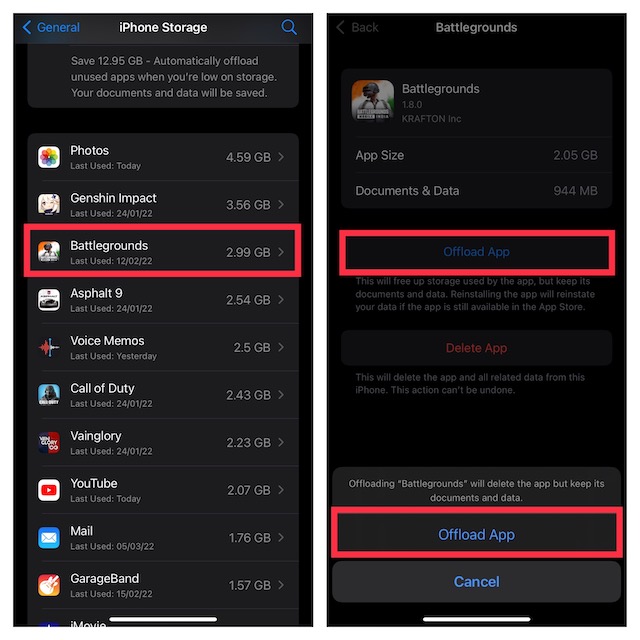
4. Щоб автоматично вивантажувати невикористовувані програми, увімкніть функцію автоматичного вивантаження. У розділі “Рекомендації”, під панеллю використання пам’яті, ви побачите загальний обсяг пам’яті, який можна заощадити, вивантаживши програми, які ви майже не використовуєте. Натисніть “Увімкнути”, щоб активувати функцію інтелектуального керування пам’яттю.
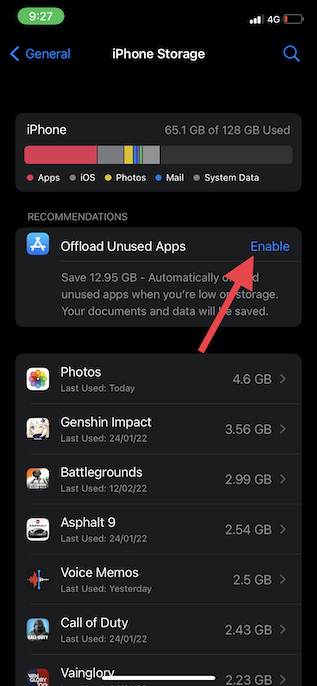
Як повторно завантажити видалені програми на iPhone
Якщо ви захочете повторно завантажити видалені програми, це легко зробити:
1. Відкрийте App Store на своєму iPhone. Потім натисніть кнопку пошуку і введіть назву програми, яку шукаєте, у рядку пошуку.
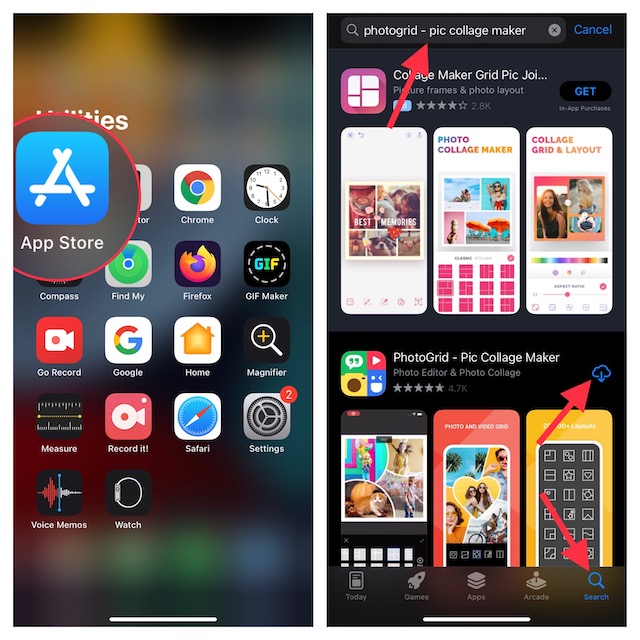
2. Коли програма з’явиться, натисніть на іконку завантаження поряд з нею.
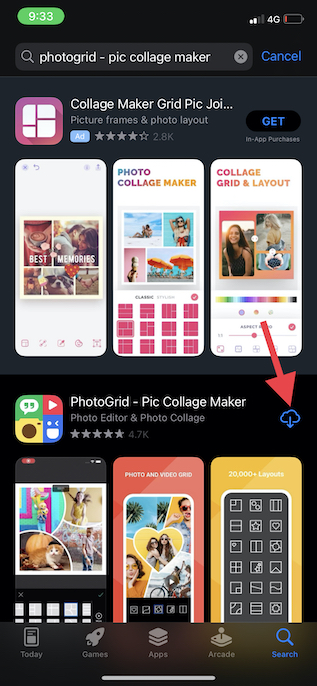
Заборонити видалення програм на вашому iPhone
Якщо ви часто даєте свій iPhone дитині, ви можете переконатися, що вона не видалить програми випадково. З огляду на те, як легко увімкнути режим “хитання” та видалити програми, краще обмежити можливість видалення програм. На щастя, функція “Екранний час” дозволить вам це зробити.
1. Відкрийте “Налаштування” на своєму iPhone та виберіть “Екранний час”.
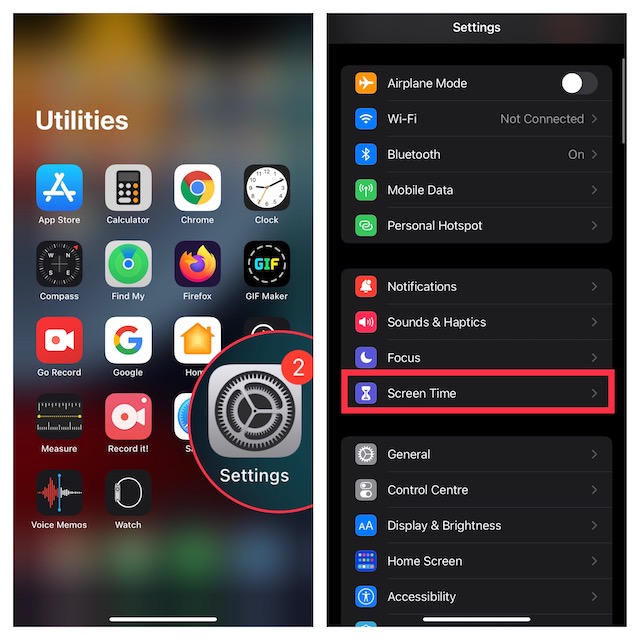
2. Прокрутіть список вниз та натисніть “Обмеження вмісту та конфіденційності”.
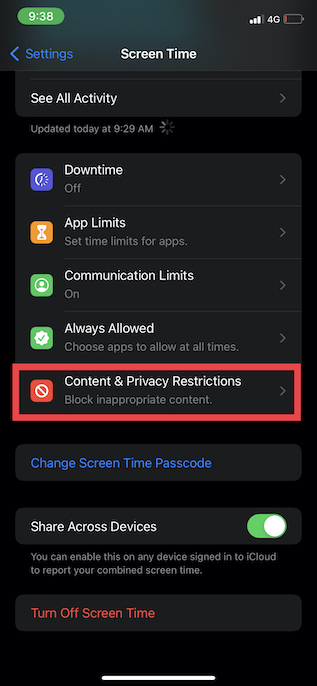
3. Увімкніть перемикач поряд з “Обмеження вмісту та конфіденційності” та натисніть “Покупки в iTunes і App Store”.
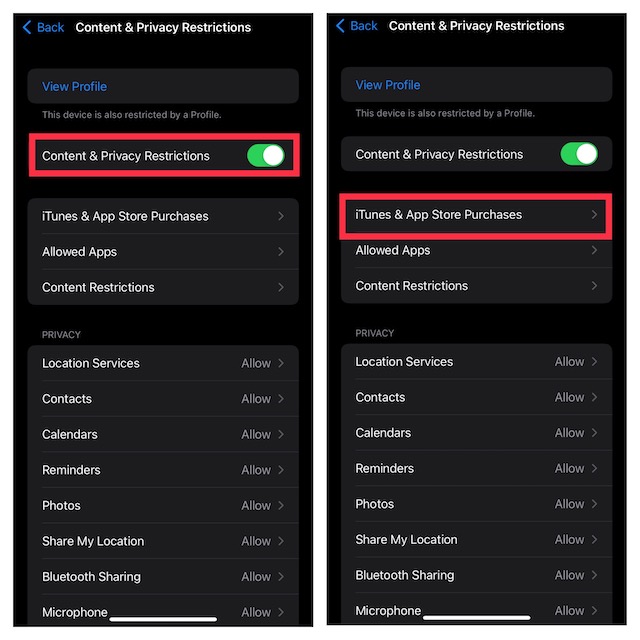
4. Далі торкніться “Видалення програм” та виберіть “Не дозволяти”.
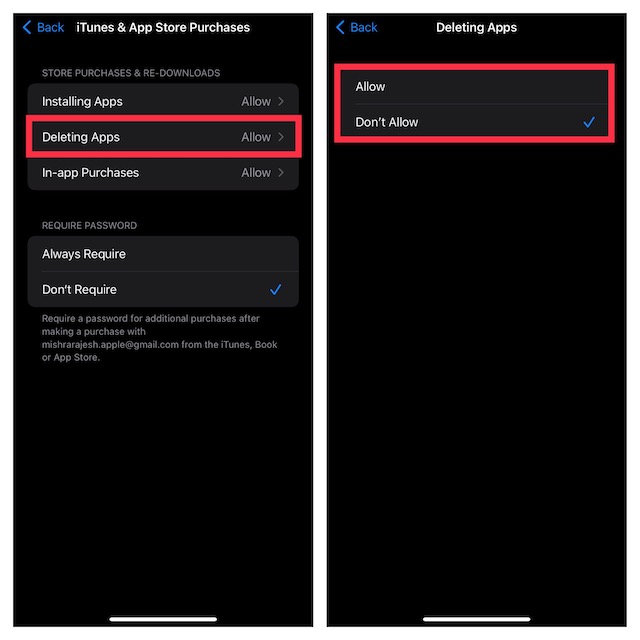
Легкі способи видалення програм на iPhone
Це всі способи, за допомогою яких ви можете видаляти програми зі свого iPhone. Ви можете робити це з головного екрана, Бібліотеки додатків або через Налаштування. Вивантаження невикористовуваних програм – це також чудовий спосіб звільнити пам’ять. Якщо вам все ще не вдається звільнити достатньо місця, перевірте способи видалення системних даних на iPhone. Якщо ж є інші способи видалення програм, які ми пропустили, повідомте нам про це в коментарях.